  |
| Politica de confidentialitate |
|
|
| • domnisoara hus • legume • istoria unui galban • metanol • recapitulare • profitul • caract • comentariu liric • radiolocatia • praslea cel voinic si merele da aur | |
SISTEME DE OPERARE
Introducere
Sistemul de operare reprezinta ansamblul de programe care asigura utilizarea optima a resurselor fizice si logice ale unui sistem de calcul. El are rolul de a gestiona functionarea componentelor hardware ale sistemului de calcul, de a coordona si controla executia programelor si de a permite comunicarea utilizatorului cu sistemul de calcul. Folosirea hardware-ului unui sistem de calcul ar fi dificila si ineficienta in lipsa unui sistem de operare. Pe scurt, sistemul de operare este componenta software care coordoneaza si supravegheaza intreaga activitate a sistemului de calcul si asigura comunicarea utilizatorului cu sistemul de calcul.
Un sistem de calcul constituie un ansamblu functional destinat prelucrarii automate a datelor. Pentru realizarea acestui obiectiv, sistemul de calcul are nevoie atat de echipamentele care intra in alcatuirea sa (componentele hardware ale sistemului), cat si de un set de programe care determina prelucrarile care se fac asupra datelor, prin intermediul componentelor fizice ale sistemului de calcul .
Conform celei mai generale clasificari, componentele unui sistem de calcul apartin uneia dintre urmatoarele categorii:
-hardware-ul, care reprezinta componenta fizica a unui sistem de calcul, adica ansamblul de echipamente care alcatuiesc sistemul de calcul;
-software-ul, care reprezinta ansamblul de programe care fac posibila realizarea functiei sistemului de calcul de prelucrare a datelor si care constituie suportul logic de functionare.
Componenta software a unui sistem de calcul cuprinde, la randul ei, programe grupate in mai multe categorii, dupa natura problemelor pe care le rezolva.
Aceste categorii sunt :
a. Software de baza, alcatuit din programele care asigura servicii generale, care se adreseaza tuturor utilizatorilor sistemului de calcul. Software-ul de baza reprezinta totalitatea programelor care fac posibila functionarea si utilizarea unui sistem de calcul. El include programe ierarhizate, dupa natura problemelor pe care le rezolva si dupa importanta lor, pe urmatoarele paliere :
1.Sistemul de operare (SO), care actioneaza ca o interfata intre sistemul de calcul si utilizator.
2.Sistemul de programare cuprinde componentele software care permit utilizatorilor sa realizeze programe executabile in sistemul de calcul. Sistemul de programare cuprinde pachete de programe dedicate, specifice fiecarui limbaj de programare folosit de utilizator.
b.Sistemul de programe utilitare (software utilitar), care include programe cu un grad mare de generalitate, puse la dispozitia utilizatorilor pentru a realiza anumite prelucrari specifice asupra informatiilor, prelucrari comune pentru toti utilizatorii unui sistem de calcul.
c.Software de aplicatie, constituit din programe dedicate utilizatorilor, care rezolva probleme cu un nivel redus de generalizare (probleme specifice fiecarui utilizator).
Teme acestei lucrari o reprezinta sistemele de operare, in ceea ce urmeaza vor fi descrise sistemele de operare existente pe piata.
EVOLUTIA SISTEMELOR DE OPERARE
In 1975 William Gates si Paul Allen, au convertit limbajul BASIC, pana atunci un limbaj folosit la calculatoarele mainframe, intr-un limbaj pentru Kit-ul Altair. La scurt timp dupa aceea Gates si Allen au fondat firma Microsoft, iar in urmatorii ani au imbunatatit limbajul BASIC si au dezvoltat si alte limabje de programare.
Un sistem de operare trebuie sa aiba capacitatea de a se adapta la modificarile tehnologice, ramanand in acelasi timp compatibil cu hardware-ul anterior. Realizatorii sistemelor de operare trebuie sa tina seama de evolutia tehnicii de calcul, astfel incat sa poata beneficia de toate avantajele pe care acestea le ofera.
Primul sistem de operare pentru calculatoare personale a fost CP/M (Control Program for Microcomputers), care a aparut in 1980.
Apoi a urmat seria de sisteme de operare, denumite MS-DOS (Microsoft Disk Sistem), pentru care a aparut o noua versiune in fiecare an. In paralel cu aceste sisteme de operare, pe calculatoarele de tip PC au ami fost realizate si alte sisteme de opeare, cum ar fi OS/2 realizat de IBM, System 7 pentru calculatoarele Mancintosh, UNIX.
In momentul de fata cel mai utilizat sistem de opearare este Windows, la inceput Windows a fost doar o interfata grafica de lucru, deoarece el presupunea initial existenta sistemului de operare DOS. In 1995, mediul Windows a fost transformat in sistem de operare, aparut sub numele de Microsoft Windows 95, evoluand foarte rapid, a devenit pe rand Microsoft Windows 97, Microsoft Windows 98, Microsoft Windows NT, Microsoft Windows 2000, Microsoft Windows Milenium, Microsoft Window Xp, Microsoft Windows 2003, Microsoft Windows Vista.
CARACTERISTICILE SISTEMELOR DE OPERARE
Un sistem de operare, ca program care gestioneaza resursele sistemului de calcul si care coordoneaza si controleaza intreaga functionare a acestuia, trebuie sa aiba urmatoarele calitati:
-utiliate, sistemul de operare realizeaza interfata dintre calculator si programele de aplicatie. El trebuie sa aiba in vedere toate necesitatile acestor programe;
-generalitate, sa depinda cat mai putin de tipul de echipament pe care este instalat;
-eficienta, sa permita utilizatorului sa-si insuseasca usor facilitatile pe care le ofera;
-flexibiliate, sa permita modificari in functie de cerintele utilizatorului;
-opaciate, utilizatorul sa nu fie nevoit sa cunoasca sistemul de operare la nivel jos, ci doar la nivel de interfata;
-securiate, sistemul de operare trebuie sa fie protejat impotriva incercarilor de distrugere din aplicatii sau ale utilizatorului;
-integritate, erorile de sistem sa fie clar delimitate de erorile din programe si sa nu se influenteze reciproc;
-disponibilitate, sistemul de operare trebuie sa aiba posibilitatea de a-si continua activitatea in caz de eroare, sa poata izola erorile pentru a putea functiona;
Windows XP
Abstract: Fondata in 1975, compania Microsoft este cea mai mare companie producatoare de software, servicii si tehnologie Internet pentru calculatoarele personale si pentru mediul de business. Se poate spune ca Windows XP continua traditia deja instaurata de predecesoarele Windows NT si Windows 2000. Chiar daca este construit pe nucleul imbogatit al Windows 2000, el este mai usor de folosit si mult mai puternic pentru toate tipurile de utilizatori de PC-uri. In lucrarea de fata voi incerca sa sintetizez cateva din cele mai importante caracteristici ale sale.
Cuvinte cheie: Windows XP, Microsoft, sistem de operare, Internet, Windows 2000, Windows NT, kernel, PC.
I. Introducere
Un sistem de calcul este un ansamblu de resurse, de obicei scumpe, avand mai multe caracteristici. Printre acestea se poate mentiona faptul ca el nu ofera utilizatorului o interfata comoda, prietenoasa, fiind astfel extrem de greu de utilizat direct de catre un user neavizat, comun. In plus, din motive economice datorita faptului ca resursele sunt uneori prea scumpe, acestea trebuie utilizate in mod concurent. Astfel, aceasta constituie una din cauzele care au determinat aparitia sistemului de operare.
O definitie a unui sistem de operare ar fi aceea a unui ansamblu de proceduri manuale si de module program care administreaza resursele sistemului de calcul (memorie, procesoare, informatii), rezolvand coflicte de acces si incercand sa optimizeze functionarea acestora.
Printre functiile unui sistem de operare putem mentiona:
trebuie sa aiba o politica de administrare a resurselor;
impune respectarea acestei politici;
administreaza utilizatorii trebuind sa defineasca ce este utilizatorul, sa il identifice si sa ii permita accesul la resursele sistemului;
testarea componentelor sistemului de calcul;
ofera o interfata cu utilizatorul.
II. Sisteme de operare Microsoft disponibile in prezent
Microsoft MS-DOS 6.22 si Windows for WORKGROUPS 3.11
Este vorba despre o combinatie intre sistemul de operare MS-DOS si o interfata grafica utilizator (Graphical User Interface-GUI) cu posibilitati de conectare la retea pentru clientii care folosesc sisteme uzate moral si au nevoie de acces partajat la fisiere si periferice.
Elemente anti-piraterie: Denumirea produsului este tiparita pe Certificatul de Autenticitate.
Microsoft Windows '95
Un sistem de operare pe 32 de biti, cu posibilitati de conectare la Internet, suport multimedia si tehnologie Plug and Play pentru instalarea mai usoara a hardware-ului.
Elemente anti-piraterie: Denu mirea produsului este tiparita pe Certificatul de Autenticitate.
Microsoft BackOffice Small Business Server 4.5 Client Acces Licence
Small Business Server 4.5 contine 5 unitati Client Acces Licence (CAL). Este disponibil si un pachet cu Client Acces Licence suplimentare-Client Add Pack. Acesta din urma permite extinderea statiilor de lucru, pentru ca mai multe persoane sa beneficieze de functiile Small Business Server. Client Add Pack include un disc pentru a realiza efectiv cresterea numarului statiilor de lucru si este disponibil cu 5 si 20 de unitati.
Elemente anti-piraterie: Denumirea produsului este tiparita pe Certificatul de Autenticitate.
Microsoft BackOffice Small Business Server 4.5
A fost creat pentru companii care detin un numar de pana la 50 de PC-uri, Microsoft BackOffice Small Business Server 4.5 ofera solutii compalete de retea.
Elemente anti-piraterie: Denumirea produsului este tiparita pe Certificatul de Autenticitate.
Windows NT Client Acces Licence
Un set de solutii de afaceri bazate pe retea, de valoare mare in raport cu pretul.
Elemente anti-piraterie: Denumirea produsului este tiparita pe Certificatul de Autenticitate.
Windows NT Workstation 4.0
Un sistem de operare pe 32 de biti pe care ruleaza aproape toate aplicatiile importante de business si care ofera facilitati importante pentru reducerea costului total de detinere, pentru cresterea fiabilitatii si a securitatii, dar si a performantei.
Elemente anti-piraterie: Certificatul de Autenticitate tip eticheta: denumirea produsului este tiparita pe eticheta; firul holografic de cupru intretesut dezvaluie alternativ cuvintele "Microsoft" si "Genuine". Logo-ul Microsoft isi schimba alternativ culoarea din auriu in argintiu, la schimbarea unghiului in care cade lumina. CD-ul prezinta o holograma pe toata suprafata.
Windows '98
Un sistem de operare pe 32 de biti, usor de utilizat si rapid. Include cursul multimedia pe CD Microsoft Windows '98 Starts Here.
Elemente anti-piraterie: Certificatul de Autenticitate tip eticheta: denumirea produsului este tiparita pe eticheta; firul holografic de cupru intretesut dezvaluie alternativ cuvintele "Microsoft" si "Genuine". Logo-ul Microsoft isi schimba alternativ culoarea din auriu in argintiu, la schimbarea unghiului in care cade lumina. CD-ul prezinta o holograma pe toata suprafata.
Windows '98 Second Edition
Un sistem de operare pe 32 de biti, Windows '98 Second Edition include componente noi si imbunatatirile Windows '98, cum ar fi: Internet Connection Sharing, Microsoft Internetz Explorer 5, alte actualizari ale produsului.
Elemente anti-piraterie: Certificatul de Autenticitate tip eticheta: denumirea produsului este tiparita pe eticheta; firul holografic de cupru intretesut dezvaluie alternativ cuvintele "Microsoft" si "Genuine". Logo-ul Microsoft isi schimba alternativ culoarea din auriu in argintiu, la schimbarea unghiului in care cade lumina. CD-ul prezinta o holograma pe toata suprafata.
Windows 2000 Client Acces Licence
Windows 2000 Sever CAL permite clientilor sa-si extinda numarul statiilor de lucru cu inca 5. Poate fi folosit in special de firmele mici care doresc sa ruleze servere de infrastructura fiabile, care ofera servicii de administrare a fisierelor, imprimantelor, conexiunii Internet si a comunicatiilore.
Elemente anti-piraterie: Denumirea produsului este tiparita pe Certificatul de Autenticitate.
III. Windows XP
III.1 Prezentare generala
Sistemul de operare Microsoft Windows XP a fost prezentat in premiera de catre Bill Gates, Microsoft chairman si chief software architect, alaturi de Jim Allchin la evenimentul Experience Music Project din Seattle. Pe data de 24 august 2001, cei doi au prezentat reprezentantilor a sase fabricanti majori de PC-uri, "codul de aur" final al lui Windows XP. CD-uri continand varianta finala a lui Windows XP au fost asezate in sase casete de aur.
Prezentat de catre Bill Gates ca facand "posibila materializarea visurilor oamenilor, aducand un nou nivel de capacitate si adaptabilitate" , Windows XP ramane sa dovedeasca cele afirmate.
Windows XP va avea o noua imagine care il va face mai usor de folosit si mai puternic pentru toate tipurile de utilizatori de PC-uri. Noul design vizual va facilita modul de lucru bazat pe task-uri si va constitui cel mai semnificativ update al interfetei Windows de la lansarea Windows 95. Desktop-ul va avea un design mai simplu, colorat, curat si va face PC-ul mult mai usor si mai intuitiv de folosit.
Windows XP va extinde puterea PC-ului prin conectarea dispozitivelor, digital media si a serviciilor Web pentru a oferi utilizatorilor noi modalitati de exploatare a mediului de calcul: posibilitatea pentru orice utilizator care detine un scanner si o camera digitala sa copieze poze pe PC, sa le vizualizeze, editeze, tipareasca, publice sau sa le trimita mai departe cui doreste. Windows XP imbogateste experienta muzicala digitala permitand utilizatorilor sa-si construiasca rapid si usor propriile colectii in format digital, sa ia cu ei muzica pe care o doresc si sa o asculte la diferite dispozitive portabile. De asemeni, Windows XP ofera utilizatorilor posibilitatea sa se destinda urmarind filme de pe Web sau de pe DVD-uri. Este prevazuta posibilitatea conectarii directe a utilizatorului cu un prieten sau expert care l-ar putea ajuta in cazul ivirii unor probleme.
III.2 Disponibilitatea Windows XP
Lansarea oficiala a acestui nou produs Microsoft este programata pentru octombrie 2001.
Windows XP va fi disponibil in doua versiuni:
-Windows XP Home Edition - pentru utilizatorii de acasa
-Windows XP Professional - pentru utilizatorii din mediul business
Windows XP Home Edition este proiectat pentru persoane individuale sau familii si include noi esperiente pentru media digitala, retea pentru acasa si comnunicatii.
Include un numar de imbunatatiri fata de Windows 2000 Professional. Astfel:
Ø software imbunatatit si compatibilitate hardware
Ø securitate simplificata
Ø log-are simplificata cu nou ecran "welcome"
Ø schimbare de utilizator rapida
Ø o noua interfata
Ø suport imbunatatit pentru multimedia (filme, poze, muzica)
Ø DirectX 8.1 multimedia pentru jocuri
Windows XP Professional este sistemul de operare destinat oamenilor de afaceri si firmelor de toate dimensiunile, precum si tuturor acelor utilizatori individuali care doresc sa exploateze la maximum posibilitatile de calcul oferite de PC. La Windows XP Professional se adauga accesul la distanta, securitate, performanta, usurinta in utilizare, operare in mai multe limbi, pentru a-i ajuta pe utilizatori sa-si imbunatateasca productivitatea, posibilitatile de conectare, sa lucreze mai inteligent.
Mai trebuie sa mentionam ca Microsoft a pregatit si lansarea versiunii de mare putere Windows XP 64-bit[5][5]. Aceasta este conceputa pentru a suporta servere si alte aplicatii pentru afaceri la scara larga. Atat versiunea pentru server cat si cea pentru statiile de lucru ale acestui sistem de operare vor avea procesorul de 64 de bit Italium de la Intel si vor fi vandute ca parte a pachetului pentru calculator. Sistemele acestea vor fi disponibile si prin producatorii de calculatoare si se vor adresa in special utilizatorilor care au baze de date mari si celor care utilizeaza aplicatii tehnice de reactualizare a memoriei. Se apreciaza ca aceasta versiune a Windows XP va concura cu ofertele similare de la Sun dar si cu cele ale altor companii producatoare de produse de mare putere.
Cea mai evidenta deosebire insa intre Windows XP Home Edition si Windows XP Professional este securitatea, care este simplificata pentru Windows XP Home Edition. Fiecare utilizator interactiv al Windows XP Home Edition este presupus a fi un membru al grupului local de proprietari (Owners Local Group), care este echivalentul Windows XP al lui Windows 2000 Administrator Account. Aceasta inseamna ca oricine se logeaza la un calculator cu Home Edition are deplinul control. Totusi facilitatile Backup Operatores, Power Users si Replicator Groups detinute de Windows 2000 sau de Windows XP Professional lipsesc la Windows XP Home Edition. In schimb Windows XP Home Edition beneficiaza de un nou grup numit: Restricted Users. Partile administrative ascunse nu sunt disponibile in Home Edition.
Ambele versiuni ale lui Windows XP vor fi disponibile la vanzare, atat in varianta upgrade cat si in versiunea standard.
III.3 Functionalitati Windows XP[6][6]
Specialistii sunt in mare parte de acord cu ideea ca Windows XP este cel mai important sistem de operare de la Windows 95 incoace. Aceasta nu doar datorita faptului ca include prima schimbare majora a interfetei cu utilizatorul ci si datorita faptului ca el a fost imbunatatit, modificat in cea mai mare parte a sa pentru a crea un sistem de operare folositor in egala masura atat pentru utilizatorii noi cat si pentru cei de performanta.
III.3.A.Interfata s-a modificat integral si poate lua trei forme generale: un nou ecran de intrare, un Explorer cu un aspect nou precum si un meniu de star diferit. In plus daca se doreste folosirea unui Explorer cu aspect vechi si un meniu de start in forma noua acest lucru este posibil. Meniul de start inlocuieste pe cel vechi in forma cascadata cu o noua versiune functionala care satisface majoritatea cerintelor unui utilizator normal pe o singura fereastra.
Din punct de vedere vizual apare ideea stilurilor vizuale care permit sistemului de operare sa treca la un nou aspect si sa se comporte ca atare atunci cand se trece de la un stil la altul. Evident, aplicatiile create cu instrumentele noi de la Microsoft pot beneficia de aceste facilitati. Stilurile vizuale sunt controlate prin dialogul de afisare a proprietatilor care a fost dezvoltat intr-un numar foarte mare de moduri.
Windows Explorer a fost si el imbunatatit in multe moduri folositoare. Fiecarui director i se poate atasa o pictograma proprie sau o melodie iar directoarele de imagini pot avea atasate anumite imagini pe care le contin.
Optiunile de asociere ale fisierelor au fost imbunatatite si ele. Se pot suporta asocieri de fisiere multiple. De exemplu se poate deschide un fisier grafic jpeg cu Image Preview, Paint, Adobe Photo Shop sau Microsoft PhotoDraw intr-un mod foarte usor, direct din Explorer prin click dreapta si alegerea optiunii Open With care permite selectarea programului dorit.
Mai trebuie mentionat ca tema simplificarii desktop-ului a facut ca pictogramele care apar in dialogurile de notificari sa fie folosite doar in acest scop (de exemplu indicarea unui nou email sosit). Acest lucru este realizat prin faptul ca nu se permite alegerea in alte situatii a acestor pictograme prin simpla ascundere.
In plus daca mai multe ferestre sunt deschise pe ecran, bara de procese va grupa ferestrele similare intr-un singur buton, permitand un meniu pop-up de posibilitati. Acest comportament este usor adaptabil si modificabil.
III.3.B. Digital Media
Dupa cum se stie Microsoft a fost intotdeauna un element esential in revolutia Digital Media din ultimiii anii iar acest lucru este valabil si pentru Windows XP. In primul rand Windows Media Player este proiectat sa includa numeroase imbunatatiri fata de versiunile anterioare. Bara de procese este acum autocolapsanta permitand o versiune a player-ului cu numeroase dimensiuni posibile putandu-se micsora foarte mult fara a pierde din functionalitatile oferite. Posibilitatile de alegere in WMP 8 au fost sintetizate intr-un mod mai evident prin denumiri mai intuitive, usor de inteles. Copierea de pe un CD audio nu mai este limitata ca viteza, depinzand doar de capacitatea dispozitivului CD. In plus, cand se creeaza un CD audio se poate sti in orice moment cat spatiu liber a mai ramas. Alte imbunatatiri includ integrarea softului pentru scrierea CD-urilor (obtuze dar posibil de folosit). De asemeni utilizatorii de scannere sau camere digitale vor gasi in Windows XP aplicatia Windows Imaging Acquisition extrem de folositoare intrucat de exeplu se poate deschide o imagine Microsoft Paint direct de pe o camera digitala fara a mai necesita o salvare anterioara. Se poate cauta o camera video ca si cum ar fi un drive de hard permitandu-se in acelasi timp ce imagini sa fie aduse sau sterse. Pentru vederea si editarea imaginilor Windows XP furnizeaza facilitatea Previw Applet.
III.3.C. Integrarea Internetului
Internet Explorer 6 nu este diferit esential de predecesorul 5.5. El incorporeza noi facilitati privitoare la interfata cu utilizatorul. Marea schimbare este aparitia barii personale care permita accesul rapid la functionalitatile comune specifice web fara a mai fi nevoie sa se deschida o noua fereastra. Apar anumite functionalitati privitoare la imagini prin aparitia barii de instrumente aferente. Exista patru optiuni: salvare de imagini pe hard, tiparirea imaginii local, trimiterea prin email a unei imagini si intrarea direct intr-un director specific imaginilor. Trebuie mentionat faptul ca Windows XP ofera un numar de facilitati suplimentare si pentru intrarea in Internet (configurarea automata a clientilor fara a necesita cunostinte despre retea, dial-up perfectionat). De asemeni Windows XP include si o conexiune de baza la Internet prin firewall care ofera o posibilitate primara de protectie contra hackerilor.
III.3.D. Retea
Pe langa facilitatile mentionate mai sus, Windows XP mai aduce si facilitati pentru utilizatorii de laptopuri (criptari, stocari offline de fisiere) si nu numai. Trebuie spus ca s-au scos protocoalele NetBEUI si Data Link Control.
III.3.E. Lucru cu aplicatiile
Scopul principal in Windows XP a fost compatibilitatea cu aplicatiile utilizatorilor. Compatibilitatea hardware a fost rezolvata de la sine prin munca a peste un an de experienta de la Windows 2000 prin drivere care au fost mentinute. Compatibilitatea software insa a fost o problema care a trebuit rezolvata cu prioritate. De exemplu o problema grava cu aplicatiile vechi este ca ele detecteaza gresit sistemul de operare crezand ca este vorba despre Windows NT neputand sa ruleze in mod corespunzator. O noua tehnologie numita APP Fixes detecteaza automat astfel de aplicatii prin compararea cu o mare baza de date de astfel de programe vechi si le pacaleste simuland rularea pe un sistem vechi. Aceasta baza de date se imbunatateste folosind facilitatile Internet. Microsoft a imbunatatit de asemeni si modul in care sistemul reactioneaza atunci cand o aplicatie se blocheaza. In Windows XP se poate acum muta, redimensiona, minimiza sau opri o aplicatie blocata astfel incat sa se poata continua lucrul la alta aplicatie evitandu-se pierderile de date.
III.4 Industria IT se raliaza in jurul lui Windows XP
Interesant este ca fabricantii de calculatoare personale, anticipand succesul pe care lansarea lui Windows XP o va avea, au luat masuri pentru a putea oferi utilizatorilor de calculatoare noi produse care sa poata combina cele mai recente inovatii hardware cu noul Windows. Astfel, Michael D. Capellas, chairman si chief executiv officer Compaq a declarat ca: ".combinatia Windows XP si PC-uri Compaq va oferi utilizatorilor o experienta mult mai bogata, indiferent de locul unde se afla - acasa, la birou sau pe drum..Compaq si Microsoft impartasesc o viziune comuna care se concentreaza pe facilitarea accesului utilizatorilor la informatie, continut si divertisment - cand, unde si asa cum isi doresc. Windows XP este un produs inovativ care va ajuta la transformarea acestei viziuni in realitate. Compaq a lucrat indeaproape pentru a da viata noului Windows XP si noi suntem hotarati sa il punem pe calculatoarele noastre de business sau pentru acasa imediat ce va fi disponibil."
In plus trebuie mentionat[8][8] ca in timp ce Microsoft va oferi versiunea upgrade a Windows XP in magazine, compania intentioneaza sa ofere ambele editii, Home Edition si Professional Edition ca produse preinstalate. Dar, ridicand cerintele RAM compania declara ca Windows XP nu va rula pe PC-uri mai vechi, astfel incat cei care vor Windows XP trebuie sa achizitioneze calculatoare cu versiuni noi de sisteme de operare de la Microsoft.
III.5 Conditii de memorie RAM
Un Windows XP Ready PC este acel PC care intruneste conditiile minime hardware pentru a se putea rula sistemele de operare Windows XP Professional sau Windows XP Home Edition. Driverele necesare vor fi disponibile pe echipamentele originale incepand cu momentul disponibilitatii sale.
Un Windows XP Ready PC trebuie sa indeplineasca urmatoarele cerinte hardware [9]:
Ø preinstalarea cu Microsoft Windows 2000 Professional sau Microsoft Windows Mi ca sistem de operare;
Ø dispune de capabilitatile necesare pentru Windows 2000 din punctul de vedere al conditiilor de afisare
Ø sa aiba cel putin 128 MB de RAM.
Windows XP - Cerinta minima de RAM: 64 MB
Un PC cu 64 MB de RAM va avea suficiente resurse pentru rularea lui Windows XP si a altor aplicatii cu cerinte moderate de memorie. Cu mai putin de 68 MB de RAM, foarte putin poate fi retinut de la o operatie la alta, dar cu minimum de memorie ceruta, sistemul ar fi inca utilizabil
Windows XP Minimum de RAM recomandat
Microsoft recomanda ca Windows XP sa ruleze pe cel putin 128 MB de RAM. Cu aceasta conditie indeplinita Windows XP este superior lui Windows 2000 si celorlalte versiuni de Windows.
Mai mult RAM cerut de alte aplicatii
Cu 128 MB de RAM, este inca necesar ca resursele memoriei sa se potriveasca cu nevoile aplicatieilor, incluzand aici unele intarzieri pentru intrari iesiri (I/O). Adaugand resurse de memorie aditionala se pot elimina din ce in ce mai mult din aceste intarzieri, si se pot obtine imbunatatiri clare in ceea ce priveste receptivitatea aplicatiilor care folosesc cantitati mari de date, precum multe din aplicatiile multimedia si jocuri.
III.6 Performantele lui Windows XP
Cu siguranta ca inainte de a apare pe piata, noul produs Microsoft a fost testat tocmai pentru a se putea stabili performantele sale in raport cu celelalte sisteme de operare Microsoft. Unele dintre aceste teste au fost realizate de eTesting Labs Inc., cunoscute anterior drept ZD Labs. Dupa ce a testat cea mai noua versiune Windows, Windows XP, acestia au concluzionat: ". rezultatele testelor noastre arata ca ambele versiuni, atat Windows XP Home Edition cat si Windows XP Professional, depasesc performantele lui Windows Me si Windows 2000 in majoritatea cazurilor, cum ar fi timpul pentru lansarea produsului Photoshop 6.0.1."
Microsoft a imputernicit eTesting Lab sa compare ambele versiuni Windows XP, Home Edition si Professional, cu performantele lui Windows Me, Windows 2000 Professional Service Pack 2, Windows '98 Second Edition si Windows NT 4.0.
eTesting Labs Inc. au gasit Windows XP drept cea mai rapida versiune dintre celelalte sisteme de operare Windows create.
In medie, Windows XP a obtinut un scor de:
Ø cu 36% mai mult decat Windows SE pe Business Winstone 2001;
Ø cu 77% mai mult decat Windows SE pe Content Creation Winstone 2001;
Ø s-a comportat similar cu recordul de viteza stabilit de Windows 2000 Professional.
De asemeni testele au relevat ca Windows XP este net superior versiunilor anterioare:
Ø performanta unei porniri mai rapide: Windows XP este in medie mai rapid decat Windows 2000 cu 34
Ø performanta unui timp de rulare mai bun: Aceasta se refera la viteza cu care Windows XP isi indeplineste task-urile in timp ce calculatorul merge. Imbunatatirile in timpii de rulare ai lui Windows XP sunt evidente mai ales la pornirea aplicatiilor. De exemplu, media pornirii aplicatiei pe Windows XP este cu 25% mai rapida decat Windows '98 SE si echivalenta cu cea a lui Windows 2000 Professional.
Ø Memorie si performanta: In sistemele in care este inclusa recomandarea cerintei memoriei de cel putin 128 MB de RAM, Windows XP este evident superior celorlalte versiuni de Windows.
IV. Concluzii
Este clar ca, desi marea parte a utilizatorilor folosesc sisteme de operare Microsoft, acestea sunt cele mai des criticate. Nici noul Windows XP nu va scapa acestor critici mai ales datorita obiectivului ambitios pe care si-l propune: unificarea celor doua ramuri Windows NT/2000 si 95/98/Me. Rezultatul va fi un singur sistem de operare disponibil in doua variante: Home Edition si Professional Edition. In orice caz utilizatorii vor putea simti inca de la inceput diferente si imbunatatiri majore ale interfetei prin butoane fin desenate, culori mai vii, sau set de pictograme schimbat.
Voi incheia afirmand ca sistemul de operare Windows XP merita, pana la proba contrarie, tot creditul nostru, printre argumentele decisive in acest sens fiind cele afirmate de chiar coordonatorul proiectului:
Ø nu se va bloca la instalarea DLL-urilor externe ci se va permite rularea lor pe langa DLL-urile proprii sistemului;
Ø posibilitatea de accesare de la distanta a desktop-urilor de la birou;
Ø permisiunea acordata utilizatorilor wireless sa aiba acces automat la alte retele wireless pe care au dreptul sa le utilizeze.
Acest sistem de operare a aparut ca o
necesitate de a inlocui obositoarele benzi magnetice, care erau folosite pentru
stocarea si cautarea informatiei. MS-DOS
reprezinta prescurtarea de
MS-DOS este o interfata in mod text, intre calculator si utilizator, care permite "dialogul" adica introducerea de informatie de la tastatura si citirea comenzilor si a raspunsurilor, pe ecran.
Desi la ora actuala este foarte putin folosit, atunci cind calculatorul nu mai porneste, singura posibilitate, este sa avem o discheta de pornire si sa ne folosim de comenzile acestui sistem de operare.
In sistemele de operare actuale, adica in Windows 95 si 98 se afla "ascuns" in subdirectorul WINDOWSCOMMAND ,sistemul de operare MS-DOS.
Pentru a intra in MS-DOS se parcurg urmatorii pasi :
Se executa clic stinga pe butonul "Start" din bara de sistem sau apasam combinatia de taste Ctrl + Esc si ne deplasam cu sageata in sus si apoi se alege optiunea "Shut Down".
Selectam butonul radio cu optiunea "Restart in MS-DOS mode" si apasam OK.
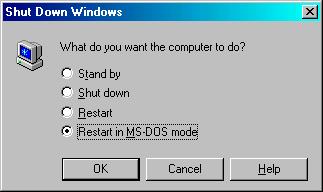
Acum ne aflam in catalogul (directorul) C:Windows si putem executa comenzi si programe specifice MS-DOS.
Pentru revenire in sistemul de operare Window, se scrie la tastatura cuvintul "EXIT".
Autoexec.Bat este un fisier de tip batch, adica un fisier de comenzi indirecte, care se executa automat si secvential, atunci cind se porneste calculatorul. Fata de comenzile incluse in Autoexec.Bat de catre programul de instalare, se pot introduce comenzi noi pentru a fi executate. De exemplu se poate introduce in Autoexec.Bat o comanda care sa porneasca automat un alt program.
Config.Sys este utilizat pentru a configura sistemul de operare DOS, in functie de cerintele utilizatorului si este creat de programul de instalare, a sistemului de operare.
Numele de fisiere pot avea maxim opt caractere formate din litere si cifre. Majoritatea au si o extensie formata din trei litere, care ajuta la identificarea tipului fisierului.
|
N |
u |
m |
e |
l |
e |
|
|
|
e |
x |
t |
|
Maxim 8 caractere |
Punct |
3 caractere |
||||||||||
Un caracter poate fi
orice litera de
Literele mari sau mici, sint interpretate la fel. De exemplu : FISIER.DOC este acelasi cu fisier.doc. Nu se admit spatii, virgule sau backslash-uri (). Punctul se foloseste numai pentru a separa numele de extensie si nu poate fi folosit ca parte a unui nume de fisier.
Exemple de extensii de fisiere :
.Bat - Fisier batch, cu comenzi indirecte
.Bmp - Inseamna bitmap, adica o harta de puncte. Este un fisier grafic.
.Com - Fisier direct executabil
.Exe - Fisier direct executabil
.Gif - Fisier grafic
.Jpg - Jpeg. Fisier grafic
Fisierele sint tinute in cataloage (directoare) si in subcataloage (subdirectoare). Un director (catalog) deosebit este directorul radacina, care se reprezinta printr-un backslash (), deci directorul radacina al unitatii C este C:
Prin ramificare din directorul radacina, ca un arbore, se pot creea alte cataloage, numite subcataloage (subdirectoare). Se pot creea subdirectoare, pentru fiecare program sau grup de fisiere in parte. Directoarele trebuiesc privite ca niste incaperi, iar subdirectoarele trebuiesc privite ca pe niste sertate in care sint depozitate informatii. Subdirectoarele si fisierele sint separate intre ele printr-un backslash (). Exemplu : C:Documente
O comanda DOS este formata din trei parti :
Parametrii optionali, care comunica sistemului de operare DOS, care sint fisierele si cataloagele cu care sa lucreze
Comutatorii logici, care sint niste optiuni care se pot folosi impreuna cu o comanda si sint precedati intotdeauna de un slash (/).
Pentru a opri o comanda in curs de desfasurare, se apasa tasta Space sau se foloseste combinatia Ctrl + C. Cind se tine apasata tasta Ctrl, pe ecran apare semnul ^ (caret - semn de omisiune). Daca apasam combinatia Ctrl + C, pe ecran apare ^C .
Comenzile sint de doua tipuri : interne si externe. Comenzile interne sint incarcate in memorie la pornire, in programul Command.Com care este interpretorul de comenzi. Comenzile externe, sint de fapt programe care se gasesc in catalogul DOS sau mai nou se gasesc in WindowsCommand. Pentru a lucra cu o comanda externa, trebuie mai intii sa ne mutam in catalogul DOS si sistemul va recunoaste comenzile cind le introducem de la tastatura. Daca nu dorim sa ne "deplasam" in catalogul DOS, putem sa adaugam comenzii o cale de acces, ca in exemplul urmator :
C:DOSFORMAT A:
Pentru ca sistemul de operare DOS sa aibe acces permanent la toate comenzile, interne sau externe, indiferent care este catalogul curent, trebuie creata o cale de acces permanenta.
Pentru ca DOS sa aibe acces la toate comenzile interne si externe, indiferent care este catalogul curent, trebuie creata o cale de acces permanenta. Pentru aceasta trebuie introdusa in fisierul Autoexec.Bat urmatoarea comanda :
Comanda PATH cere sistemului de operare DOS, sa-si caute comenzile externe in catalogul (Directorul) DOS si atunci nu mai este nevoie sa se tina cont de catalog, cind se introduce o comanda. Datorita comanzii PATH introdusa in Autoexec.Bat, sistemul intelege cind se tasteaza de exemplu :
FORMAT A:
Se pot introduce si alte cataloage in comanda PATH, astfel incit sa se poata rula programele din orice catalog. Comanda PATH identifica numai fisierele direct executabile, nu si fisierele de date. Numele si calea spre cataloage, se separa prin semnul punct si virgula (;). De exemplu o cale de acces poate arata astfel :
PATH=C:DOS;C:WINDOWS;C:WORD
Calea de acces la un fisier, consta in urmatoarele :
Ø Unitatea de disc. Este desemnata cu ajutorul unei litere, urmata de semnul doua puncte (:), ceea ce arata cate vorba de o unitate de disc. Daca un fisier se afla pe unitatea C, atunci C: reprezinta prima componenta a caii fisierului.
Ø Calea de cautare a catalogului. Aceasta este formata dintr-un backslash () urmat de numele catalogului, urmat de un alt backslash. Se poate indica un subcatalog, cu ajutorul numelui acestuia, urmat de un alt backslash. De exemplu, daca avem un fisier aflat intr-un catalog numit Documente, care este un subcatalog al catalogului WORD, atunci calea de cautare a catalogului, este urmatoarea :
C:WORDDOCUMENTE
Ø Numele de fisier. Se tasteaza numele fisierului, de exemplu :
BUGET.DOC
Pentru a suplini mai multe caractere consecutive, se foloseste semnul asterisc (*), iar pentru a suplini un singur caracter, se foloseste semnul intrebarii (?).
Exemple :
= orice fisier, cu orice extensie
*.DOC = orice fisier, cu extensia DOC
BUGET98, BUGET99
CAP?.DOC = marcheaza toate
fisierele, de
dar nu si CAP10 sau alte fisiere.
Unele comenzi au optiuni suplimentare, numite comutatori logici, care se introduc dupa numele comenzii, cu ajutorul semnului slash (/). Se pot folosi mai multi comutatori, intr-o singura comanda.
Fiecare program sau grup de fisiere, are propriul catalog si de aceea pentru a avea acces la informatii, trebuie sa putem trece de la un catalog la altul.
Un program este un set de instructiuni scrise intr-un limbaj de programare, pe care PC-ul il intelege si il executa. Programe sint pentru prelucrare de imagine, de sunet, de informatii economice (contabilitate), baze de date, jocuri si altele.
Pentru a trece dintr-un catalog in altul se foloseste comanda CD, care este prescurtarea de la "change directory". Pentru a ne muta in catalogul DOS se tasteaza astfel :
Daca dorim sa ne mutam in catalogul NC, se tasteaza astfel :
CD C:NC
Trebuie sa fim atenti sa tastam backslash () si nu slash (/).
Pentru a lista pe ecran, numele fisierelor dintr-un director se foloseste comanda Dir. Folosirea acestei comenzi, este la fel cu afisarea cuprinsului unei carti si este folosita pentru a afla continutul unei dischete, al unui hard disc sau al unui compact disc.
Exemple :
Dir = afiseaza continutul directorului curent
Dir /P = comutatorul P cere calculatorului sa opreasca listarea
ce a umplut un ecran
Dir /? = afiseaza ajutorul pentru aceasta comanda
Dir A: = afiseaza continutul dischetei introduse in unitatea A:
Dir /P /W = afiseaza continutul directorului curent, pe cinci coloane
cu oprirea listarii. Cind apare mesajul :
Press any key to continue . . . se apasa o tasta, pentru a continua listarea
Dir /P /A = afiseaza continutul directorului curent, impreuna cu alte
Informatii, cum sint : DIR daca este un Director (Catalog)
sau un numar ce reprezinta marimea fisierului. Este afisata
data si ora ultimei modificari, dimensiunea totala a fisierelor
listate si numarul de octeti liberi pe unitatea de disc.
Dir 111 /P = afiseaza fisierele din catalogul 111, indiferent in ce
catalog ne aflam.
Dir /O /P = afiseaza continutul directoarelor in ordine alfabetica
Dir A*.DOC = afiseaza orice fisier care incepe cu litera A si are
extensia DOC
Dir A?A.DOC = afiseaza orice fisier care incepe cu litera A, urmat de
un caracter oarecare, apoi iar litera A.
Dir C: *.TXT /S = cauta orice fisier cu extensia TXT, pe discul C:
Dir A: /W>PRN = listeaza la imprimanta, continutul dischetei. Semnul >
este simbolul redirectionarii. PRN este numele DOS
pentru imprimanta.
Dir>LISTA.TXT = creeaza un fisier care contine lista fisierelor din
catalogul curent
Copierea este operatia prin care se obtine un alt fisier in locul destinatie, pe linga fisierul original, care ramine in locul sursa, deci acum informatia este prezenta in doua locuri. Pentru copiere se foloseste comanda COPY.
Mutarea este operatia prin care se transfera un fisier din locul sursa in locul destinatie, deci informatia ramine prezenta doar intr-un singur loc. Pentru mutare se foloseste comanda MOVE.
COPY BUGET.DOC C:111 = copie fisierul BUGET.DOC in C:111
COPY A:*.* C:111 = copie orice fisier cu orice extensie
De pe discul A pe discul C
COPY BUGET.DOC BUGET.000 = copie fisierul BUGET cu o alta
extensie, pentru a crea o copie de
siguranta
COPY *.DOC A: = copie orice fisier cu extensia DOC
pe discheta din unitatea A:
COPY A:*.* A: = copie orice fisier cu orice extensie
de pe o discheta pe alta, folosind o singura unitate de disc.
Pentru mutare, se foloseste aceiasi sintaxa, doar ca in loc de comanda COPY se foloseste comanda MOVE.
Pentru redenumire, se foloseste comanda REN.
Cind redenumim un fisier, este bine sa se pastreze aceiasi extensie, pentru ca altfel programul care il foloseste, nu mai stie sa il foloseasca.
Operatia de stergere a fisierelor se face atunci cind nu vrem sa le mai folosim si se face cu comanda DEL. Sintaxa comenzii DEL este foarte simpla :
DEL numefisier
De exemplu, daca se doreste stergerea fisierului BUGET.DOC care se afla in catalogul (directorul) ALMEUDOC, atunci se folosesc comenzile :
CD C:ALMEUDOC
DEL BUGET.DOC
Daca se doreste, se poate efectua operatia de stergere, scriind o singura linie de comanda, ca in exemplul de mai jos :
Daca se primeste mesajul de eroare Acces Denied (Acces interzis) la utilizarea comenzii DEL asta inseamna ca fisierul este protejat. Pentru a-l deproteja, trebuie utilizata comanda ATTRIB, dar trebuie sa avem in vedere ca fisierul a fost protejat dintr-un anumit motiv.
Stergerea unor fisier selectate
Dupa cum am invatat, MS-DOS utilizeaza doua caractere de inlocuire, si anume : asteriscul (*) pentru a inlocui mai multe caractere, ca in exemplul : *.DOC si semnul intrebarii (?) pentru a inlocui un singur caracter,ca in exemplul :
BUG??.DOC .
De exemplu, daca se doreste sa se stearga toate fisierele din catalogul ALMEUDOC se scrie urmatoarea linie de comanda :
DEL *.*
Daca dorim sa ni se ceara confirmarea, inainte de a sterge un fisier, atunci se aduga comutatorul /P (de la invitatie), la sfirsitul comenzii DEL .
DEL *.* /P
Sistemul de operare MS-DOS ne intreaba inainte de a sterge fiecare fisier. Se apasa Y pentru a sterge fisierul sau N pentru a sari peste acel fisier, fara a-l sterge.
Crearea unui director (catalog)
Pentru a crea un catalog se foloseste comanda MD (Make Directory - creeaza catalog). Catalogul care se creeaza se afla in catalogul curent. Daca ne aflam in catalogul radacina el se numeste Catalog (Director) iar daca ne aflam intr-un catalog, atunci el se numeste Subcatalog (SubDirector).
De exemplu, pentru a crea catalogul Proiecte, se tasteaza comanda :
MD Proiecte
Se pot crea cataloage si intr-un alt catalog decit in cel curent, adaugind calea :
MD C:Proiecte
Formatarea este operatia prin care o unitate de disc, este impartita in piste si sectoare. Pistele sint niste cercuri concentrice, care pornesc cu numerotarea de la exterior catre interior. Sectoarele seamana cu feliile de portocale, atunci cind portocala este taiata transversal de la jumatate.
Prin operatia de formatare, unitatile de disc sint pregatite sa inregistreze informatie. Este necesara o singura formatare la inceput. Daca avem deja date, prin operatia de formatare se pierd toate datele de pe acea unitate de disc. Operatia se practica cind nu se poate distruge un virus.
Pentru a formata o discheta, se tasteaza comanda :
Format A:
Iar pentru a formata harddiscul se tasteaza comanda :
Format C:
La ora actuala, datorita capacitatii mari de stocare a harddiscurilor moderne, ele sint partitionate, adica impartite in mai multe discuri logice. Astfel ca pentru un HDD nu mai este alocata numai litera C ci se aloca mai multe litere, conform cu cite partitii exista. Pentru formatare se scrie litera corespunzatoare unitatii logice.
Eticheta de volum sau Volume Label este numele dat unui disc, nume ce se inregistreaza electronic pe discul propriu-zis, in timpul procedurii de formatare. Acesta apare pe ecran, atunci cind se foloseste comanda DIR.
Daca in timpul formatarii se descopera sectoare defecte, ele sint marcate pentru ca sistemul de operare sa nu le foloseasca.
O discheta care inca se mai foloseste la ora actuala (Ianuarie 2000) este cea de 3,5 inc. Prin formatare ea are 80 de piste, cu cite 18 sectoare pe pista si foloseste ambele fete, fara a fi intoarsa.
Copierea dichetelor
Pentru copierea dischetelor se foloseste comanda Diskcopy. De obicei se foloseste o singura unitate de disc si de aceea comanda are forma :
Diskcopy A: A:
Prima unitate este discul sursa (A:) iar a doua discul destinatie, care in cazul nostru este tot A: . Exista calculatoare cu a doua unitate de disc la fel si atunci se scrie B: .
La copierea dischetelor cu comanda Diskcopy trebuie sa avem ambele unitati
de disc cu aceiasi densitate, deci nu putem copia cu aceasta comanda de pe
dischete de
Verificarea unitatilor de disc
Pentru a verifica starea unei unitati de disc si pentru a incerca sa facem remedieri, se utilizeaza comanda Scandisk.
Scandisk C: D: Scaneaza unitatile de disc C: si D:
Scandisk /ALL Scaneaza toate unitatile de disc
Scandisk C: /Autofix Scaneaza Discul C: si instiinteaza utilizatorul
cind intilneste defecte si ofera posibilitatea de a alege cum sa procedam.
Memoria conventionala - Reprezinta primii 640 Ko de RAM. Aceasta este
cea mai importanta parte de memorie
Memoria superioara - Reprezinta memoria dintre 640 Ko si 1 Mo. In mod normal, aceasta zona este rezervata pentru sistemul de operare.
Memoria
extinsa - Este memoria peste 1
Memoria suplimentara - (High memory). Reprezinta primii 64 Ko de memorie extinsa. Cu ajutorul unui manager de memorie cum ar fi HIMEM.SYS , sistemul de operare DOS poate avea acces direct la aceasta parte a memoriei extinse. In memoria inalta sint stocate programele pentru dispozitivele periferice, programele rezidente in memorie sau chiar sistemul DOS.
Memoria expandata - Este o memorie speciala care este cuplata cu DOS-ul printr-o fereastra din memoria superioara.
Pentru a vedea cita memorie are sistemul de calcul si de care tip se scrie comanda : MEM si se apasa Enter.
Pentru a afisa o lista de programe incarcate curent in memorie, se foloseste comanda MEM impreuna cu comutatorul logic /C si cu comutatorul logic /P pentru a se afisa informatiile ecran cu ecran. Comanda se scrie astfel :
MEM /C /P
Editarea unui fisier cu editorul DOS
Pentru a porni acest editor, se tasteaza in linia de comanda Edit si pe ecran ne apare fereastra programului.
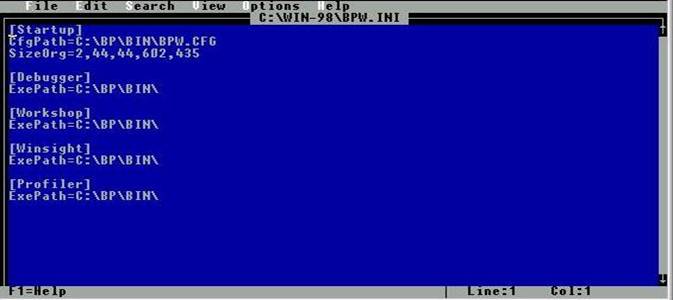
Imaginea nr. 1 : Editorul DOS
Este un editor simplu care poate crea fisiere noi, le poate deschide, le putem salva pe disc, le putem tipari, se pot face cautari. Este bun pentru editarea fisierelor Autoexec.bat si Config.sys .
Iata citeva din cele mai obisnuite comenzi dintr-un fisier Autoexec.Bat :
Ø PATH (Cale). Indica sistemului de operare DOS o lista de cataloage in care sa caute fisierele program ce nu se gasesc in catalogul curent.
PATH C:DOS
Ø SMARTDRV.EXE . Aceasta comanda introdusa in Autoexec.bat
WINDOWS MILLENIUM
Windows Millenium este un sistem de operare nisa intre Windows 98 S.E. si Windows 2000. Windows Millenium preia numeroase caracteristici de la Windows 2000. "Instalarea" pe curat a Windows-ului Millenium dureaza aproximativ cat a Windows 98 S.E., intre 30-60 minute. Windows Millenium detecteaza automat componentele hardware si instaleza driverile specifice fiecarei componente. Icon-urile de sistem au preluat infatisarea celor din Windows 2000, restul interfetei este neschimbat fata de Windows 98 S.E. Un amanunt interesant este ca dupa un click cu butonul drept al mouse- ului pe Taskbar puteti alege din meniul care apare, ce potiuni din meniul Start sa fie expandabile.
Singurul domeniu in care se remarca o schimbare radicala in ceea ce priveste Windows Media Player-rul upgradat la versiunea a saptea si mult imbunatatit, care acum are suport pentru skin-uri. Suportul pentru skin-uri nu este singurul atu al Media Player-ului. Acestuia ia fost imbunatatit codul pentru streaming, i-au fost adaugate codec-uri noi si a fost imbunatatit cu un egalizator si cu diverse module de vizualizare, apropiindu-se din acest punct de vedere de playere cu mare impact pe piata cum ar fi WinAmp.
Microsoft pune un puternic accent pe domeniul multimedia, concluzie sprijinita de aparitia Windows Movie Maker, un program de editare video entry level, asemanator cu cele care se gasesc in pachetul software al unor placi video cu posibilitati de captura sau al unei camere digitale. Acestea compenseaza lipsa mai multor optiuni de editare prin usurinta cu care poate fi folosite, astfel incat oricine poate sa isi organizeze filmele din vacanta si sa le transfere pe un suport oarecare sau sa e prezinte pe Internet.
Internet Explorer 5.5 a fost si el inclus in Windows Millenium.
Microsoft a rupt legaturile cu trecutul si-a eliminat DOS din Windows. Pana si familiarul Scandisk ce aparea dupa un reset accidental sau voit al calculatorului a fost inlocuit cu o versiune de Windows. In primul rand cunoscutele Autoexec. bat si Config. Sys si-au mutat continutul in folder-ul System din Windows. Optiunea System Files Protection este una dintre noile modalitati de prevenire a crash-urilor, prin amplasarea unor restrictii software in ceea ce priveste suprascrierea Dll- urilor Windows-ului sau a altor fisiere de sistem de importanta vitala. Windows Millenium imbunatateste sistemul de help si vine cu o multitudine de wizard- uri noi. Interconectarea calculatorului cu scannere si camere digitale se face prin intermediul protocolului WIA(Windows Image Aquisition) care daca are de-a face cu o camera digitala compatibila permite managementul imaginilor fara ca acestea sa fie transferate pe calculator, iar procesul de scanare este destul de mult simplificat de prezenta unui wizard.
Singurul dezavantaj al Windows-ului Millenium este spatiul mare ocupat pe hard.
Per total Windows Millenium este mai stabil decat Windows 98 S.E., caderile de sistem fiind mult mai rare si erorile mult mai putin scriptice.
Pentru ca dialogul dintre om si calculator sa poata avea loc, trebuie sa existe o componenta esentiala denumita sistem de operare. Acesta este un program special cu rol de coordonare si control asupra resurselor fizice (hardware) ale calculatorului si care intermediaza dialogul om-calculator.
Un sistem de operare trebuie sa aiba capacitatea de a se adapta la modificarile tehnologice, ramanand in acelasi timp compatibil cu hardware-ul anterior.
Realizatorii sistemelor de operare trebuie sa tina seama de evolutia procesoarelor ce stau la baza calculatoarelor, astfel incat sa se poata beneficia de avantajele pe care acestea le ofera.
Primul sistem de operare pentru calculatoare personale a fost CP/M (prescurtare de la Control Programs for Microcomputers), care a aparut in 1980. Apoi a urmat populara serie de sisteme de operare denumite MS-DOS (Microsoft Disk Operating System), pentru care a aparut o versiune noua in fiecare an, ultima versiune scoasa de compania Microsoft fiind DOS 6.22 (in anul 1994).
Alegerea unui sistem de operare sau a altuia se face in functie de calculator si de preferintele utilizatorului. Unul dintre factorii esentiali il reprezinta usurinta de utilizare, aspect caruia nu i s-a acordat initial importanta.
Pentru a imbunatati acest aspect al asigurarii unui mod de dialogare om-calculator cat mai agreabil si la indemana tuturor, nu numai a specialistilor, compania Microsoft a realizat un program ce oferea un mediu de lucru mai prietenos, denumit Windows 3.1. Acesta nu era insa un sistem de operare, deoarece el presupunea existenta sistemului DOS. In 1995, mediul Windows a fost transformat in sistem de operare, aparand
WINDOWS 95.
In urmatoarele randuri vom face o scurta comparatie intre doua sisteme de operare: MS-DOS si Windows95. Intre acestea doua exista si asemanari (au fost facute de Microsoft), dar noi vom scoate in evidenta deosebirile.
Sistemul de operare este de fapt un program care este lansat automat la pornirea computerului asigurand in principal urmatoarele functii:
Ø Gestionarea operatiilor de intrare / iesire
Ø Gestiunea datelor pe suportul de memorie externa
Ø Controlul incarcarii in memorie, punerii in functiune si incetarii activitatii pentru programele utilizatorului
Ø Realizeaza interfata intre hardware si aplicatiile software
Vom face o scurta pauza si voi incerca sa va prezint cum merge inima unui sistem de operare.
Motorul unui sistem de operare este kernel-ul. Acesta se ocupa de "intreaga treaba" (prin kernel mai intelegem si nucleul sistemului de operare). El ofera posibilitatea de a citi si scrie in si pe diferite unitati, el se ocupa cu gestionarea memoriei etc. In MS-DOS kernel-ul era reprezentat de fisierul MSDOS.SYS, iar in Windows de KERNEL32.DLL. MS-DOS-ul este un sistem de operare care lucreaza numai pe 16 biti, in timp ce Windows 95 este un sistem de operare hibrid care poate lucra pe 16 biti (mentinand compatibilitatea cu MS-DOS) dar si pe 32 de biti permitand astfel multitasking-ul.
A venit timpul sa vedem ce se ascunde in spatele acestei afirmatii pe care mai toti utilizatorii o folosesc ca argument suprem intr-o polemica MS DOS vs. Windows. Ce este multitasking-ul?
Prin multitasking intelegem
posibilitatea unui sistem de a rula mai multe procese (programe) in acelasi
timp. Multi nu inteleg de ce se face atata valva in jurul acestui lucru si
prima imagine care le vine in minte este un editor de texte si un player de
mp3-uri (program cu care se poate asculta muzica - se poate observa in imaginea
de mai jos) ruland in acelasi timp dar va asigur ca fara multitasking nu ar fi
fost posibila aparitia interfetelor grafice a sistemelor de operare. Acestea
exact pe acest lucru se bazeaza. De aceea Microsoft Windows 95 nu putea rula pe
procesoare 80286. Microsoft Windows 3.1, poate rula intr-adevar si pe
procesoare 80286, dar acest lucru era o emulare si acest lucru era vizibil,
performantele lasand mult de dorit. MS-DOS-ul poate rula pe procesoare 80286
pentru ca NU este un sistem de operare multitasking.
Toate sistemele de operare moderne ofera azi multitasking.
Diferentele constau in algoritmii pe care acestea le folosesc pentru a
"emula' multitasking-ul. Un multitasking real se poate obtine doar pe un
sistem care ar avea cate un procesor pentru fiecare program in parte. Acest
lucru nu este in totalitate imposibil in teorie dar practic este inca de
domeniul fantasticului. Si asta pe piata mainframe-urilor si a server-elor. La
noi, in piata SOHO (Small Office Home Office), se poate vorbi despre sisteme
uniprocesor sau dual procesor. De aceea un multitasking real este
imposibil.
Dupa cum spuneam, MS-DOS-ul NU ofera posibilitatea multitasking-ului. Asta doar daca nu ne gandim la programele TSR (Terminate and Stay Resident) care ar fi stramosii multiprocesarii asa cum maimutele ne sunt noua parinti. De la Microsoft Windows 3.x apare ideea multiprocesarii pe sistemele Intel like. Acesta folosea un algoritm "round robin" ce oferea posibilitatea ca procesele ce erau rulate in paralel sa ocupe, unul dupa altul, timp egal de procesare. De fapt fiecarui program i se aloca o scurta perioada de timp care mai este numita si cuanta. In acest timp programul respectiv poate folosi resursele procesorului. Acest model se va pastra si in versiunile ulterioare ale sistemelor Microsoft suferind doar imbunatatiri. Din pacate, aceasta metoda, chiar daca este simpla nu este nici pe departe economica. Cea mai buna solutie fiind data de un alt sistem de operare si anume Linux.
Una dintre ele si cea mai evidenta este interfata grafica, mai prietenoasa cu utilizatorul. Windows-ul nu lucreaza pe baza de comenzi. In interfata grafica sunt folosite meniurile care se pot selecta cu mouse-ul. Datorita acestui fapt, Windows-ul este mai usor de folosit. Aceasta usurinta in folosire presupune si existenta unei puteri de calcul mai mari. Pentru a fi instalat si rulat in conditii acceptabile Windows-ul are nevoie de procesor 486 sau mai bun, o memorie de cel putin 12 MB Ram si 350 MB liberi pe HDD.
DOS-ul are nevoie de resurse mai putine si anume procesor 286; 6 MB Ram si aproximativ 1 MB pe HDD.
(HDD = Hard Disk Drive, reprezinta discul hard al calculatorului).
Spre deosebire de Windows, MS DOS este un sistem de operare care lucreaza in mod text.
Sistemul de operare MS-DOS dispune de o gama destul de bogata de comenzi (aproximativ 50), cu ajutorul carora utilizatorul poate sa realizeze actiuni de gestiune a sistemului.

Imagine luata din Windows in timp ce ruleaza mai multe aplicatii printre care si editorul de text Word XP cu care a fost realizat acest referat.
Se poate observa bara de task-uri a Windows-ului in partea de jos a imaginii, butonul Start, in partea de sus a imaginii un player pentru mp3-uri si cateva pictograme (shortcut-uri) in stanga imaginii (deasupra start-ului).
In Windows 95 ferestrele au fost reduse si integrate in bara de task-uri, asa cum se poate observa in partea de jos a imaginii de mai sus. Bara de task-uri se afla intotdeauna pe o latura a ecranului, ferestrele nedepasind-o niciodata. Daca bara de task-uri se afla in partea superioara, butoanele programelor se afla tot in acest loc.
Bara de task-uri contine programele in curs de executie in fundal. In stanga barei de taskuri se afla butonul "Start" care reprezinta o particularitate a Windows-ului.
In imagine se poate observa clar ca mai multe programe sunt executate simultan, evidentiindu-se faptul ca Windows-ul este un sistem de operare multitasking.
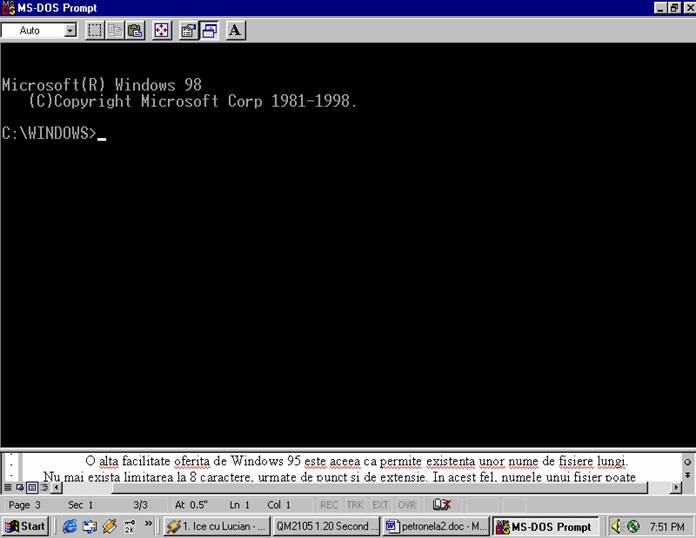
Imagine care reprezinta o fereastra de DOS in sistemul de operare Windows
In imaginea de mai sus este deschisa o fereastra in care se pot executa comenzi in modul MS-DOS. Se poate obseva ca computer-ul asteapta o comanda. Dupa sirul de caractere "C:Windows>" poate fi introdusa comanda, pentru ca in urma apasarii tastei "Enter" comanda sa fie executata.
O alta facilitate oferita de Windows 95 este aceea ca permite existenta unor nume de fisiere lungi. Nu mai exista limitarea la 8 caractere, urmate de punct si de extensie. In acest fel, numele unui fisier poate sa sugereze mult mai bine continutul sau. De exemplu, referatul acesta a fost salvat intr-un fisier cu numele "MS-Dos VS Win9x.doc". Acest lucru este posibil doar sub Windows 95. In MS DOS, existand limita de 8 caractere la numele fisierului.
Windows 95 stie sa foloseasca memoria virtuala pentru a executa programe mai mari si mai complexe care au nevoie de multa memorie RAM.
O limitare a multiprogramarii este aceea ca fiecare partitie trebuie sa poata incarca intregul program, deoarece acesta este rezident in memorie pana la executia sa completa; solicitarile vor fi astfel limitate de spatiul fizic de memorie interna disponibila; in acest context memoria virtuala se bazeaza pe principiul potrivit caruia numai portiunile din program necesare imediat trebuie sa fie in memoria interna, celelalte parti ale programului si datele pot fi pastrate in memoria externa (adica pe hard-disk). Memoria virtuala ofera sistemului capacitatea de a adresa memoria externa ca si cand ar fi o extensie a memoriei interne, oferind iluzia unei memorii nelimitate (virtuale).
Adresele locatiilor de memorie reala sau virtuala sunt indicate de catre sistemul de operare. Daca datele sau instructiunile necesare nu se afla in memoria reala, atunci portiuni din memoria externa ce contin datele sau programele necesare imediat sunt transferate in memoria reala, in timp ce portiuni din memoria reala sunt transferate in memoria externa (Swaping).
DOS-ul nu stie sa faca swap si se limiteaza la memoria RAM disponibila.
Windows-ul recunoaste automat dispozitivele hard Plug-And-Play si instaleaza driverele adecvate automat.
Prin acest referat am incercat sa prezint cat mai bine si in cat mai putine cuvinte facilitatile oferite de sistemul de operare Windows95 si sper ca am reusit sa va conving sa parasiti mai vechiul MS-DOS.
|
|